Met de Video’s-app kun je al je gekochte films, series en muziekvideo’s bekijken. Hoewel de applicatie veel minder populair is dan andere streamingdiensten, maakt 3D Touch de app een stukje interessanter.
Lees verder na de advertentie.
Steun iPhoned
Je gebruikt een adblocker. Dat vinden we jammer, want advertenties hebben we nodig om onze artikelen gratis aan te bieden. Steun iPhoned door ons aan je whitelist toe te voegen. Alvast bedankt!
3D Touch Video’s-app
Met het drukgevoelige scherm van de iPhone 6S (Plus) kun je op een fijne manier bepaalde functies binnen apps bedienen. Zo kun je snel voorvertoningen van links en berichten bekijken, of via een snelmenu een specifieke functie openen. Ook de Video’s-app van Apple heeft 3D Touch-ondersteuning. In dit artikel lichten we de drie belangrijkste opties uit.
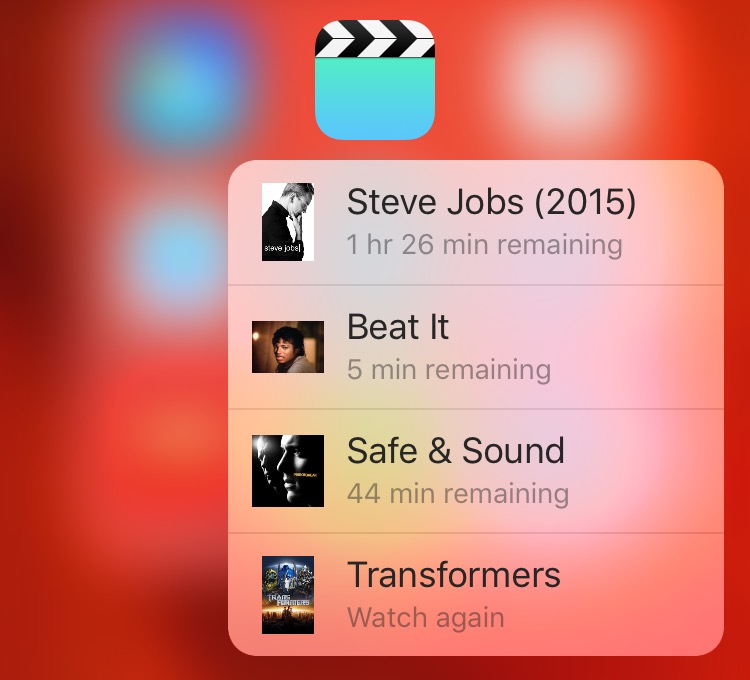 1. Video’s opstarten vanuit je homescherm
1. Video’s opstarten vanuit je homescherm
Met 3D Touch kun je een video starten vanuit je homescreen en direct verder kijken waar je gebleven was. Door het app-icoontje stevig in te drukken, verschijnen vier recent bekeken video’s of filmpjes die je hebt gedownload maar nog niet hebt gezien.
De Video’s-app synchroniseert met al je iOS-apparaten, zodat je bijvoorbeeld ook video’s van je iPhone verder kunt kijken op een Apple TV. Door 3D Touch gaat dit proces net wat sneller op de iPhone 6S (Plus).
2. Voorvertoning van films en series
In de Video’s-app heb je een overzicht van al je gekochte films en series. Door licht op het scherm te te drukken, zie je een voorvertoning van een video. Door iets harder op het scherm te drukken, opent het item zich in volledig scherm. Bij tv-series krijg je naast een voorvertoning ook te zien hoeveel afleveringen een seizoen bevat.
Je favoriete muziekclips zijn op dezelfde manier als films en series te bekijken. Druk lichtjes op het scherm om een voorvertoning te zien en druk iets harder om ze in volledig scherm te laten verschijnen.
3. Cloud-aankopen verbergen
Wil je alleen films, series en clips bekijken die op je iPhone staan, dan dien je de optie ‘Instellingen > Video’s > Toon iTunes-aankopen’ uit te zetten. In het instellingenmenu heb je ook de optie om te kiezen op welk moment je video moet starten, wanneer je deze de volgende keer opent.
Steun iPhoned
Je gebruikt een adblocker. Dat vinden we jammer, want advertenties hebben we nodig om onze artikelen gratis aan te bieden. Steun iPhoned door ons aan je whitelist toe te voegen. Alvast bedankt!